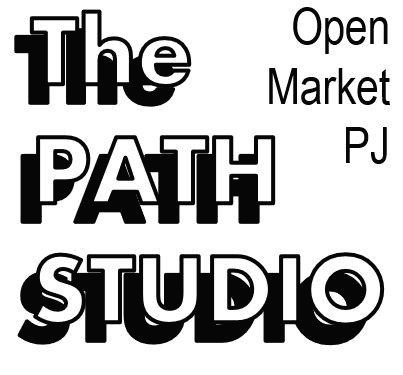PC 하드웨어 모니터링 프로그램 HWiNFO
아마귀차니스트
·2020. 1. 10. 18:25
PC의 상태가 좀 느려진다거나, 발생할 문제를 사전에 알 수 있다면 얼마나 좋을까? 윈도우에서 자체적으로 제공하는 PC하드웨어 모니터링 툴이 있지만, 일반적으로 우리가 보고 싶어하는 모든 정보를 나타내 주지는 않는다. 그래서 PC에 관심이 많은 사람들은 CPU, GPU, 메인보드, 램 등의 하드웨어 정보를 좀 더 직관적으로 볼 수 있는 프로그램을 설치하고 많이 찾아보기도 한다.
오늘 소개해볼 프로그램은 HWiNFO다. HWiNFO는 하드웨어의 정보를 요약해서 보여주는데, 우리가 특히나 관심을 갖는 온도, 전력소모량 등에 대한 정보를 바로 확인해볼 수 있다.
* HWiNFO 다운로드 사이트 (링크)
https://www.hwinfo.com/download/
Free Download HWiNFO Sofware | Installer & Portable for Windows, DOS
Start to analyze your hardware right now! HWiNFO has available as an Installer and Portable version for Windows (32/64-bit) and Portable version for DOS.
www.hwinfo.com
HWiNFO 설치하기
위 링크를 따라 들어가면, 3가지 타입의 프로그램 다운로드 창을 마주하게 된다.

윈도우용 2가지 버전과 도스용 포터블버전이 있는데, 설치를 원치 않는 경우는 포터블 버전을 사용하면 용이하다. 주기적으로 확인하고 싶은 분만 설치 버전으로 다운 받아 사용하면 된다. 이 프로그램을 추천하는 이유는 다른 프로그램에 비해 상당히 많은 정보를 담고 있으며 쉽게 확인이 가능하기 때문이다.
HWiNFO 실행하기
HWiNFO를 실행하게 되면 아래와 같은 화면을 만날 수 있다.

2가지 모드로 실행 가능한데, 각각의 장단점을 살펴보자. 먼저 Sensors-only 를 살펴보자.

Sensors-only로 실행하게 되면, 내 PC에서 사용하고 있는 모든 하드웨어 시스템에 관해 확인해 볼 수 있다. 해당 화면은 설정을 통해 보고싶은 화면 위주로 커스터마이징 가능하니 참고하길 바란다. CPU의 Tctl/Tdie 온도를 곧바로 확인할 수 있는데, 글을 쓰는 시점이 겨울이다보니 CPU의 온도가 30도 내외로 작동하고 있다. 만일 어도비 프리미어나 베가스 등의 영상 편집 렌더링을 돌리거나 배틀그라운드 같은 고사양 게임을 할 경우는 꽤 높게 온도가 올라가는 것을 확인할 수 있다.
스크롤을 내려 메인보드와 각 부품의 연결부위 온도를 따로 확인할 수 있으며 이를 바탕으로 전체 파워를 계산할 수도 있다.
Summary-only로 실행하게 되면, CPU-Z와 같이 내 PC의 CPU, GPU, 메인보드, 메모리, OS 등의 간략한 정보를 확인할 수 있다.

CPU를 보면, 공정과 코어 및 쓰레드/코드네임/플랫폼 등 다양한 정보가 확인 가능하며, CPU의 특징까지도 하단에 표기해준다. BIOS업데이트 일자도 확인가능하다. GPU는 채굴버전을 싸게 업어와서 쓰고 있는데 무난하게 사용가능한 수준이다. 메모리 역시 클럭과 세부내용을 확인 가능하며 PC 하드웨어에 관한 전반적인 정보를 표기해준다. 물론 실시간으로 온도나 사용전압 등을 확인할 수 없기 때문에 보통은 Sensors-only로 실행해 PC의 실시간 상태를 확인한다.
내 PC의 상태확인
무턱대고 PC판매점에 맡길 것이 아니라, 어떤 부분이 문제가 있는지 하드웨어적으로 확인할 때 유용한 HWiNFO. PC내 CPU, GPU, 저장장치 등의 온도나 전압을 확인해 특정 부품이 잘 작동하고 있는지 체크할 수 있는 유용한 프로그램이다.
'라이프해킹' 카테고리의 다른 글
| 애드센스 부정클릭 방지를 위한 깨알 TIP (8) | 2020.01.19 |
|---|---|
| 네이버 지식IN으로 돈을 벌 수 있다? (0) | 2020.01.11 |
| 휴학을 고민한다면 저처럼 후회하지 마세요 (2) | 2020.01.08 |
| 부족한 저장공간, 구글 포토로 해결할 수 있다. (0) | 2020.01.06 |
| 고프로와 PC 연결 안될 때 팁 (2) | 2020.01.02 |